Windows 7中两项新功能全面解析与测试
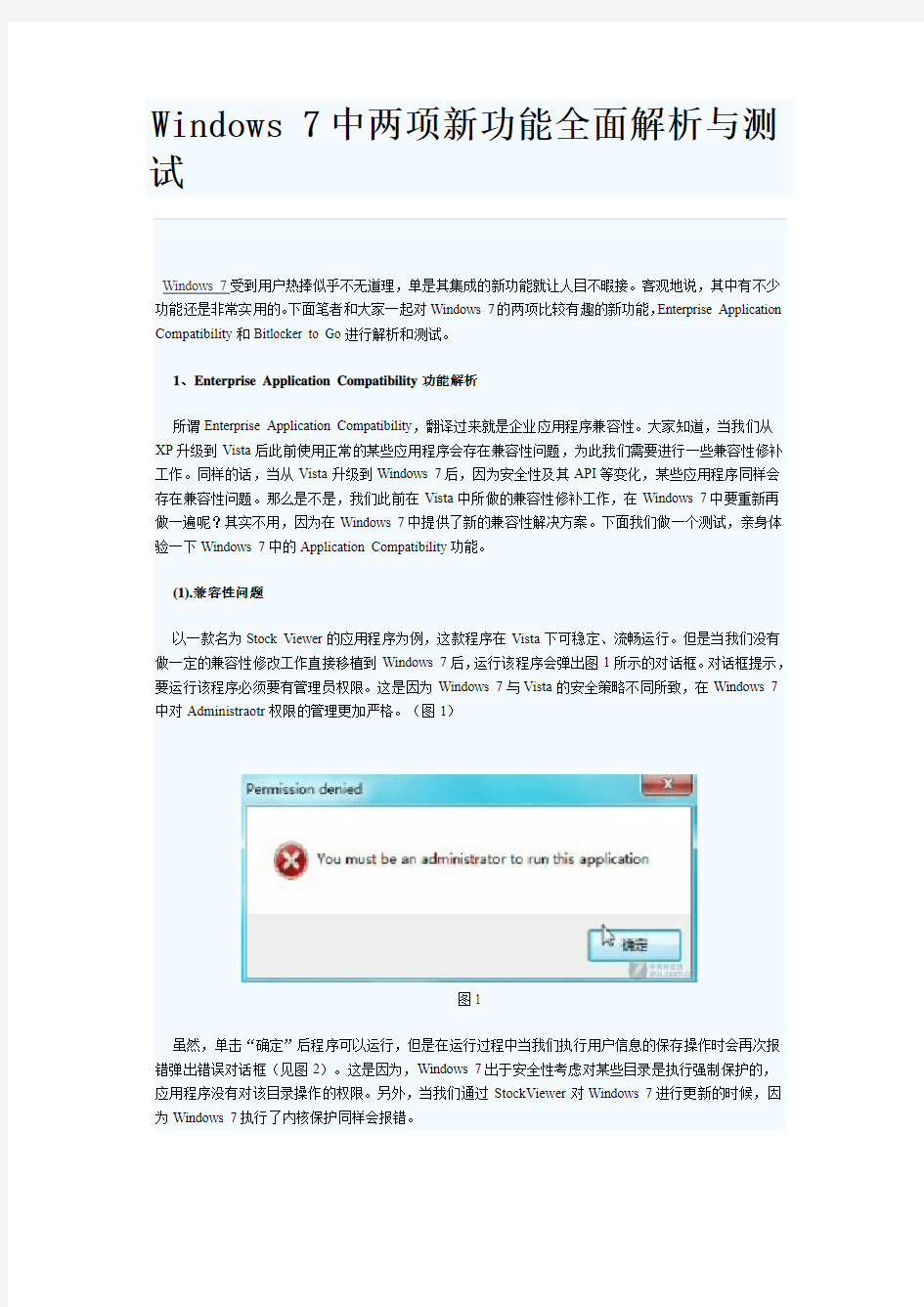
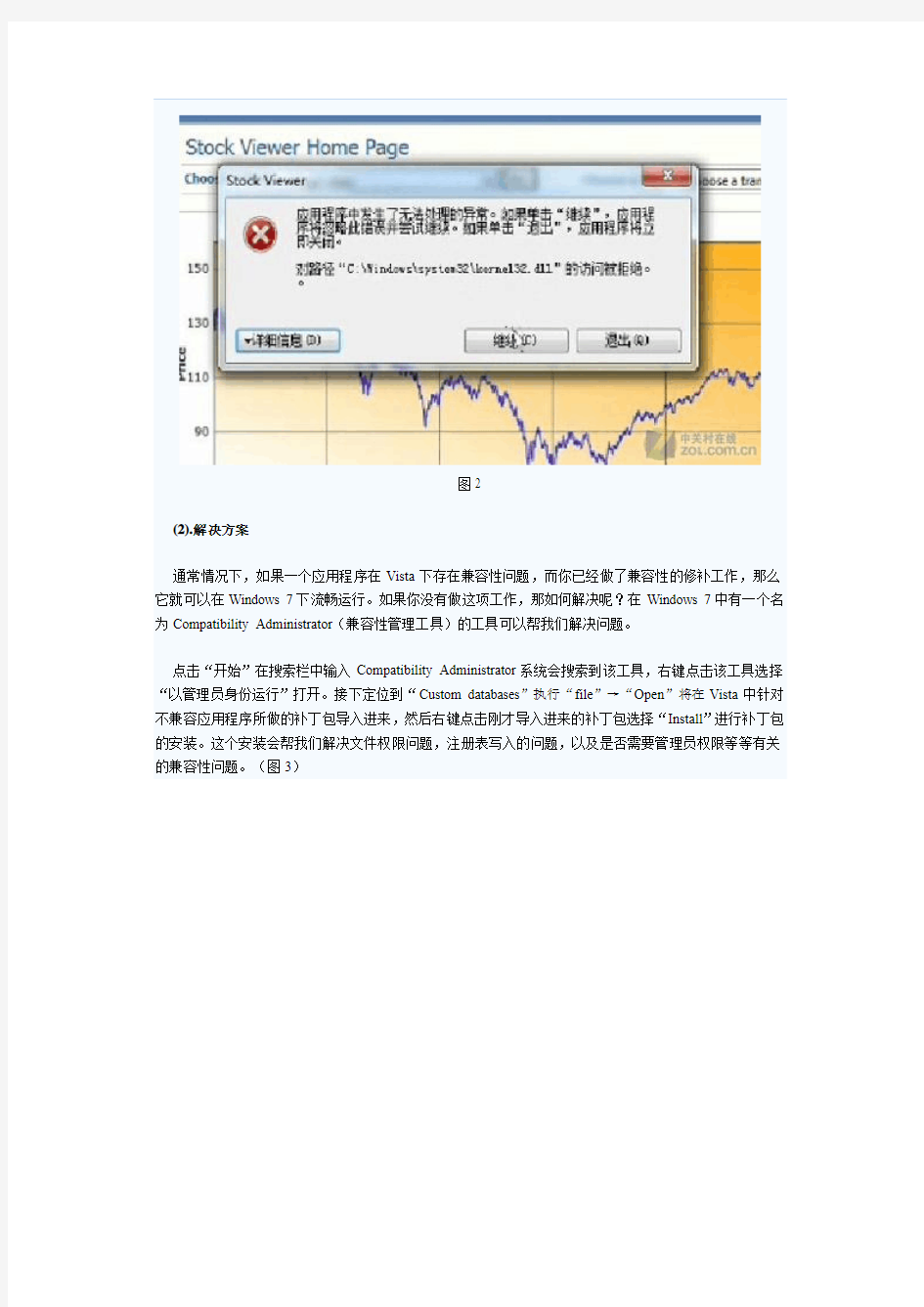
Windows 7中两项新功能全面解析与测试
Windows 7受到用户热捧似乎不无道理,单是其集成的新功能就让人目不暇接。客观地说,其中有不少功能还是非常实用的。下面笔者和大家一起对Windows 7的两项比较有趣的新功能,Enterprise Application Compatibility和Bitlocker to Go进行解析和测试。
1、Enterprise Application Compatibility功能解析
所谓Enterprise Application Compatibility,翻译过来就是企业应用程序兼容性。大家知道,当我们从XP升级到Vista后此前使用正常的某些应用程序会存在兼容性问题,为此我们需要进行一些兼容性修补工作。同样的话,当从Vista升级到Windows 7后,因为安全性及其API等变化,某些应用程序同样会存在兼容性问题。那么是不是,我们此前在Vista中所做的兼容性修补工作,在Windows 7中要重新再做一遍呢?其实不用,因为在Windows 7中提供了新的兼容性解决方案。下面我们做一个测试,亲身体验一下Windows 7中的Application Compatibility功能。
(1).兼容性问题
以一款名为Stock Viewer的应用程序为例,这款程序在Vista下可稳定、流畅运行。但是当我们没有做一定的兼容性修改工作直接移植到Windows 7后,运行该程序会弹出图1所示的对话框。对话框提示,要运行该程序必须要有管理员权限。这是因为Windows 7与Vista的安全策略不同所致,在Windows 7中对Administraotr权限的管理更加严格。(图1)
图1
虽然,单击“确定”后程序可以运行,但是在运行过程中当我们执行用户信息的保存操作时会再次报错弹出错误对话框(见图2)。这是因为,Windows 7出于安全性考虑对某些目录是执行强制保护的,应用程序没有对该目录操作的权限。另外,当我们通过StockViewer对Windows 7进行更新的时候,因为Windows 7执行了内核保护同样会报错。
图2
(2).解决方案
通常情况下,如果一个应用程序在Vista下存在兼容性问题,而你已经做了兼容性的修补工作,那么它就可以在Windows 7下流畅运行。如果你没有做这项工作,那如何解决呢?在Windows 7中有一个名为Compatibility Administrator(兼容性管理工具)的工具可以帮我们解决问题。
点击“开始”在搜索栏中输入Compatibility Administrator系统会搜索到该工具,右键点击该工具选择“以管理员身份运行”打开。接下定位到“Custom databases”执行“file”→“Open”将在Vista中针对不兼容应用程序所做的补丁包导入进来,然后右键点击刚才导入进来的补丁包选择“Install”进行补丁包的安装。这个安装会帮我们解决文件权限问题,注册表写入的问题,以及是否需要管理员权限等等有关的兼容性问题。(图3)
图3
补丁包打完了之后,我们再次在Windows 7下运行Stock Viewer,可以看到不再弹出错误对话框,提示需要管理员权限。另外,我们执行用户数据的保存,系统的更新等刚才报错才操作,同样不再弹出错误对话框。可见,通过Compatibility Administrator工具的统一管理和部署,Stock Viewer软件的兼容性问题得到解决。(图4)
图4
(3).总结
下面我们对Windows 7的Enterprise Application Compatibility功能进行一个总结:当我们在由Vista升级到Windows 7之前已经做好了应用程序的兼容性修补工作,那么可以平滑移植到Widnows 7中,以前做的兼容性修改工作不需要再做了。如果在Vista升级到Windows 7之前你并没有解决某些软件的兼容性问题,或者你准备从Windows XP升级到Windows 7(如果微软开通该升级渠道的话),异或者你要直接在Windows 7上安装某些存在兼容性问题的软件,那么我们可通过Widnows 7中的Compatibility Administrator工具将这些软件的兼容补丁包导入进来,然后进行安装,以实现统一管理。
2、Bitlocker to Go功能解析
大家知道,在Vista中引入了首次BitLocker功能,利用该功能可以实现对系统内置硬盘的加密。而在Windows 7中除了可实现对系统硬盘的加密外,还可对U盘、移动硬盘等移动存储设备进行Bitlocker全盘加密的功能,这就是所谓的Bitlocker to Go。当我们将U盘、移动硬盘等移动存储设备插入对应的接口后,就会在资源管理器中显示驱动器盘符,并且在控制板的“BitLocker 驱动器加密”项上看到BitLocker To Go字样。下面我们就U盘的BitLocker To Go加密进行一个测试。(图5)
图5
(1).Bitlocker to Go对U盘进行加密
首先将一U盘插入主机的USB接口,在笔者的Windows 7系统中分配盘符为E。然后打开“控制面板”选择显示“所有控制面板项”,找到“BitLocker 驱动器加密”点击打开下面的“通过加密磁盘上的数据保护计算机”进入驱动器加密设置窗口。点击E磁盘图标右侧的“启用BitLocker”弹出移动磁盘加密向导,勾选“Use a password to unlock the drive”(如果你有智能卡,可勾选“使用智能卡解锁驱动器”进行U盘的加密和解密。)并在下面的文本框中输入两遍密码(这个密码是我们在通过BitLocker To Go加密后访问U盘时需要输入的密码)。(图6)
图6
单击“下一步”进入密钥恢复选择窗口,因为BitLocker的加密安全级别非常高,为了防止忘记密码无法访问数据的情况,我们可设置将恢复密钥保存到文件或者打印以防不测。我们选择并点击“将恢复密钥保存到文件”弹出文件保存对话框,我们将恢复密钥保存到一个安全的地方。恢复密钥保存完毕后返回加密向导窗口,依次单击“下一步”→“启动加密”,此时系统将开始对U盘进行全盘加密。加密的时间长短因U盘的大小而异,因为BitLocker会对U盘中的所有数据进行全盘加密因此比较耗时,在加密对话框中会显示加密的进度。(图7)
图7
(2).访问Bitlocker加密U盘
加密完成后我们拔掉U盘然后重新插入,可以看到通常情况下弹出的“自动播放”对话框不见了,而弹出另外一个对话框。该对话框显示该U盘是经过BitLocker加密,需要你输入密码才可以访问。另外,为了方便使用我们可以勾选“从现在开始在此计算机上自动解锁”,这样可将密码保存到计算机上,在下次插入U盘后我们不需要手动输入密码就可访问了。最后点击“Uolock”弹出自动播放对话框,我们就可象平常那样访问U盘中的数据了。(图8)
图8
(3).总结
Bitlocker to Go是Windows 7特有的功能,是对单纯的只可应用于系统内置磁盘加密的Bitlocker功能的拓展和完善,其实在本质上它们的加密方式是完全一样的。这一扩展使得Bitlocker加密功能更加完善了,使得Windows 7中的数据安全更有保证。
windows 7 旗舰版支持的功能最多要点
1.windows 7旗舰版支持的功能最多。对 2.win7 填空题在安装Windows 7的最低配置中,内存的基本要求 是(1)GB及以上。 3.win7 填空题Windows 7有四个默认库,分别是视频、图片、(文 档)和音乐。 4.win7 填空题Windows 7是由(微软)公司开发,具有革命性变 化的操作系统。 5.win7 填空题要安装Windows 7,系统磁盘分区必须为(NTFS) 格式。 6.win7 填空题在Windows操作系统中,“Ctrl”+“C”是(复制) 命令的快捷键。 7.win7 填空题在安装Windows 7的最低配置中,硬盘的基本要求 是(16G以上)GB以上可用空间。 8.win7 填空题在Windows操作系统中,“Ctrl”+“X”是(剪切) 命令的快捷键。 9.win7 填空题在Windows操作系统中,“Ctrl”+“V”是(粘贴) 命令的快捷键。 10.win7 判断题正版Windows 7操作系统不需要激活即可使用。错 11.win7 判断题Windows 7旗舰版支持的功能最多。对 12.win7 判断题Windows 7家庭普通版支持的功能最少。对 13.win7 判断题在Windows 7的各个版本中,支持的功能都一样。 错
14.win7 判断题要开启Windows 7的Aero效果,必须使用Aero主 题。对 15.win7 判断题在Windows 7中默认库被删除后可以通过恢复默认 库进行恢复。对 16.win7 判断题在Windows 7中默认库被删除了就无法恢复。错 17.win7 判断题正版Windows 7操作系统不需要安装安全防护软 件。错 18.win7 判断题任何一台计算机都可以安装Windows 7操作系统。 错 19.win7 判断题安装安全防护软件有助于保护计算机不受病毒侵 害。对 20.单项选择题win7目前有几个版本?A.3 B..4 C .5 D.6 21.win7 单项选择题在Windows 7的各个版本中,支持的功能最少的 是()。 A.家庭普通版 B.家庭高级版 C.专业版D\ 旗舰版 22.win7 单项选择题在Windows 7的各个版本中,支持的功能最多的 是()。 A.家庭普通版 B.家庭高级版 C.专业版D、旗舰版 23.win7 单项选择题在Windows 7操作系统中,将打开窗口拖动到屏 幕顶端,窗口会()。 A关闭B消失
一年级上册英语试题-Module7_模块测试卷-外研社(一起)(含答案)
Module7 模块测试卷 一、选出下列每组单词中不同类的一项。 ( ) 1. A. chair B. cat C. desk ( ) 2. A. green B. door C. yellow ( ) 3. A. ruler B. eraser C. black ( ) 4. A. panda B. boy C. girl ( ) 5. A. monkey B. kite C. dog 二、选择正确答案。 ( ) 1. Look, ________ new kite! A. / B. you C. my ( ) 2. It is an ________ house. A. orange B. red C. green ( ) 3. ---Is it a monkey? ---No, ________. A. it is B. it isn’t C. are not ( ) 4. Wow, it’s a ________ cat. A. blue B. orange C. monkey ( ) 5. Is it a monkey ________ a hat? A. to B. in C. up 三、读问句,选答语。 ( ) 1. How are you? A. I’m fine, thank you. B. Nice to meet you. ( ) 2. What’s this? A. It’s a orange. B. It’s an orange. ( ) 3. Is it a monster? A. Yes, it is. B. No, it is. ( ) 4. What colour? A. It’s green. B. It’s my ruler. ( ) 5. What’s your name?
如何让WIN7系统运行更快
从Windows Vista系统开始,微软为Windows系统引入了一项新技术:远程差分压缩。虽然这项技术并不被大众用户所认可,但在Windows 7系统中,微软仍将此功能保留了下来。 小知识:远程差分压缩的用处是什么? 大家都知道,在网络上传输文件时,体积大的文件要比体积小的文件耗时更多更长。由此,当用户在执行远程“复制”或“删除”时,微软Windows Vista和Windows 7系统会先将对象文件进行压缩,在操作完成后,在进行自解压工作。微软试图通过这样的方式减少文件体积,使得文件在网络上传输的更快。 在实际应用环境中,“远程差分压缩功能”并不是很实用,有时反而会拖慢系统运行速度。建议大家使用下面的方法,将Windows 7默认打开的“远程差分压缩功能”关闭。 进入Windows 7的控制面板,找到并点击“程序和功能”,在打开的对话框的左上角,单击“打开或关闭Windows功能”按钮(如图1)。 图1 打开“Windows功能”这个过程可能需要几秒到10几秒的时间(视硬件配置的高低不同),在“Windows 功能”对话出现后,拖动右侧的滑动块到最底部,取消Windows 7默认勾选的“远程差分压缩”后,单击“确定按钮”(如图2)。 图2 小提示: 取消或启用Windows 7默认功能,这一过程也可能会很长,这取决于你取消/启用的功能项的多少,以及系统配置的高低。如图3所示:
图3 在图3中绿色进度条进行完毕后,系统会提示你是否要立刻重启计算机,以使刚才的设置立刻生效。至此,Windows 7的“远程差分压缩”功能就被取消了,你也就可以重新体会到在Windows XP系统下“复制如飞”的感觉了。
windows7功能介绍
你在用win7吗?那你了解如何完全利用win7吗?(开眼界了) win7比VISTA要好,因为它有很多新的功能。不幸的是其中的一些功能并不是很容易被人们所发现,所以我们把其中的一些最重要的技巧和窍门创建成一个列表并且一步一步的向大家进行介绍。 1. PC Safeguard 电脑守卫 我很少让其他人使用我的电脑,因为我怕他们会把它弄的乱七八糟的,但是看起来,微软已经替我考虑到这一点并且顺便解决了这个问题。PC Safeguard不会让任何人把你电脑的设置弄乱,因为当他们注销的时候,所有的设定都会恢复到正常。当然了,他不会恢复你自己的设定,但是你唯一需要做的就是定义好其他用户的权限。 要使用PC Safeguard,首先控制面板--用户帐户接下来创建一个新的帐户,然后选择 "启用PC Safeguard" 然后确定。然后你就可以安心的让别人使用你的电脑了,因为任何东西都不会被改变,包括设定,下载软件,安装程序。 2. Screen Calibration 屏幕校准 很幸运, win7 拥有显示校准向导功能可以让你适当的调整屏幕的亮度,所以你不会再遇到浏览照片和文本方面的问题了。以前出现的问题包括一张照片在一台电脑上看起来很漂亮而耀眼,但是在另一台电脑却看起来很难看。现在问题被解决了,只要你按住 WIN+R 然后输入 "DCCW"。 3. AppLocker 应用程序控制策略 如果你经常和其他人分享你的电脑,然后你又想限制他们使用你的程序,文件或者文档。 AppLocker工具会给你提供一些选择来阻止其他人接近你的可执行程序,windows安装程序,脚本,特殊的出版物和路径。你可以简单的做到这些,按住WIN键同时按R 然后输入 GPEDIT.msc 来到本地策略组编辑器,计算机配置--windows设置--安全设置--应用程序控制策略,右键点击其中的一个选项(可执行文件,安装或者脚本)并且新建一个规则。它应该可以把你从头疼中解救出来。 4. Burn Images 镜像刻录 我们都有过在windows下进行镜像刻录的困扰,因为他本没这功能,所以必须拥有一个独立的刻录软件。随着windows7的到来,这些问题都不复存在了。我们所有需要做的仅仅是双击 ISO镜像并且烧录进你光驱中的CD或者DVD中。 5.Display Empty Removable Drives 播放空白的可移动设备 Windows7将默认不自动播放空白的移动设备,所以如果你连接了一个空白的移动设备
新外研版七年级英语下册Module 7 测试题(附答案)
Module 7 测试题 时间:60分钟满分:100分 Ⅰ.单项选择(10分) ( ) 1. Li Lei often goes to school his bike. A. by B. in C. at D. on ( ) 2. When he young, there not so much food for him. A. is; is B. was; was C. is; was D. was; is ( ) 3. —was your first friend? —Jim. A. What B. How C. Who D. When ( ) 4. I was feeling tired last night, so I went to bed than usual. A. early B. earlier C. late D. later ( ) 5. There are many things in Hangzhou. Let’s go there tomorrow. A. do B. doing C. to do D. does ( ) 6. My brother was born the morning of January 1st. A. on B. in C. at D. of ( ) 7. A movie theater is a place . A. swim B. swimming C. see a film D. to see a film ( ) 8. —the day before yesterday? —It was May 1st. A. What time was it B. What day was it C. What was the date D. What is the date ( ) 9. Was the policeman at work ________? A. now B. next week C. yesterday D. next Sunday ( ) 10. Qingdao is on the ________ coast of China. A. west B. east C. south D. north Ⅱ.完形填空(10分) In England people 1 talk very much. You can go on a bus, or 2 a train, and everyone sits looking 3 the window. Often t hey read. They read books and papers. But they don’t talk 4 . When you meet English people, they often talk about a thing-the 5 . 6 when you meet some-one in England, you can say, “Nice weather 7 the time of year!” “But it was 8 cold yesterday.” Someone may answer, “But it got a bit warmer later!” You can say. Talk 9 this, and the English will think, “How 10 you are!”
外研版英语七上试题Module7能力测试
七年级(上)Module 7 能力测试 姓名班级得分自我评价 听力部分(20分) (略) 基础知识运用(20分) I.从A、B、C三个选项中选择最佳答案。(每小题1分,共10分) ( ) 21. — Could you tell me _________ the printer is? —Yes. It’s next to the computer. A. what B. how C. where ( ) 22. — _______ do you use a computer? —Every weekend. A. How often B. How long C. How many ( ) 23. I often use my laptop for my lessons ________ I never play games. A. so B. and C. but ( ) 24. Becky often ________ her computer in the evening. A. use B. uses C. using ( ) 25. We read newspapers and we can get ________. A. many information B. much information C. a few information ( ) 26. — ________ do you do your homework ? —I usually do my homework in the evening. A. What B. When C. Where ( ) 27. When you finish your homework on the computer, don’t forget to _____ it. A. open B. use C. save ( ) 28. John likes _____________ pop music from the Internet. A. downloading B. sending C. checking ( ) 29. If you want to print the document, you may _________ “print” and “OK”. A. check B. click C. switch ( ) 30. I ________ play games but my brother often _________. A. don’t; does B. doesn’t; does C. don’t; don’t II.完形填空。(每小题1分,共10分) Nancy has a good friend and his name is Jack. They often 31 emails to each other. On Sunday, Nancy 32 the computer and enters her mailbox. She finds a new 33 from Jack. She is very happy for this. In Jack’s email, it’s about his classroom 34 his weekends. Jack 35 his classroom. It is a nice room. There 36 a computer on a big desk. The teacher often uses it for her lessons. Jack doesn’t go to school 37 the weekend. In the morning, he often does sports in the park
win7旗舰版功能
windows7的旗舰版含以下所有功能: 有无限应用程序、实时缩略图预览、增强视觉体验、高级网络支持(ad-hoc无线网络和互联网连接支持ICS)、移动中心(Mobility Center)。 Aero Glass高级界面、高级窗口导航、改进的媒体格式支持、媒体中心和媒体流增强(包括Play To)、多点触摸、更好的手写识别等等。 航空特效功能;多触控功能;多媒体功能(播放电影和刻录DVD);组建家庭网络组。 支持加入管理网络(Domain Join)、高级网络备份和加密文件系统等数据保护功能、位置感知打印技术(可在家庭或办公网络上自动选择合适的打印机)等。 加强网络的功能,比如域加入;高级备份功能;位置感知打印;脱机文件夹;移动中心(Mobility Center);演示模式(Presentation Mode)。 BitLocker,内置和外置驱动器数据保护;AppLocker,锁定非授权软件运行;DirectAccess,无缝连接基于Windows Server 2008 R2的企业网络;BranchCache,Windows Server 2008 R2网络缓存;等等。 Branch缓存;DirectAccess;BitLocker;AppLocker;Virtualization Enhancements(增强虚拟化);Management (管理);Compatibility and Deployment(兼容性和部署);VHD 引导支持。 功能是所有版本里最全的一款。 这里有一些简单的快捷键 1. 轻松访问键盘快捷方式 按住右Shift 八秒钟:启用和关闭筛选键 按左 Alt+左 Shift+PrtScn(或 PrtScn):启用或关闭高对比度 按左 Alt+左 Shift+Num Lock :启用或关闭鼠标键 按 Shift 五次:启用或关闭粘滞键 按住 Num Lock 五秒钟:启用或关闭切换键 Windows 徽标键 + U :打开轻松访问中心 2. 常规键盘快捷方式 F1 显示帮助 Ctrl+C 复制选择的项目 Ctrl+X 剪切选择的项目 Ctrl+V 粘贴选择的项目 Ctrl+Z 撤消操作
自动关机命令大全---Win7
Wind7自动关机命令 相信大家对电脑自动关机的概念都不陌生吧,现在小编与大家携手探讨电脑高手都知道的一些Win7自动关机命令。首先,我们需要做如下步骤:1.“开始”→“运行”→“cmd”→输入你想要设置的具体自动关机时间,接下来你就可以做照着以下步骤做就可以了。 设置1定时自动关机 假如你需要电脑在20:00自动关机,那么只需要在“开始”菜单中选择“运行”,然后输入at 20:00 Shutdown -s,按“Enter”键即可,但是你必须先启动Task Scheduler服务。这样当电脑系统时间到了20:00时,电脑就会自动出现“系统关机”的对话框,30秒以后就会自动关机,这30秒是为了让用户在关机前保存现在运行的工作,以免造成不必要的损失,提高了安全性。(-s参数是指关闭此计算机命令) 设置2倒计时自动关机 假如你需要电脑在10分钟以后自动关机,那么只需要在“开始”菜单中选择“运行”,然后输入Shutdown -s -t 600,按“Enter”键即可。这样电脑即开始倒计时,10分钟以后电脑将会自动关机。(-t参数是设置关闭此计算机的倒计时命令,时间是以秒为单位的) 设置3取消自动关机 假如你已经设置了自动关机,但又改变了主意,不必自动关机了,那么只需要在“开始”菜单中选择“运行”,然后输入Shutdown -a,点击“确定”即可。这样即关闭了已经设置的自动关机。(-a参数是取消自动关机命令) 设置4定时重启 假如你需要电脑在20:00重新启动,那么只需要在“开始”菜单中选择“运行”,然后输入at 20:00 Shutdown -r,点击“确定”即可。这样当电脑系统时间到了20:00时,电脑就会自动重新启动了。(-r参数是关闭并重新启动此计算机命令) 设置5倒计时重启 假如你需要电脑在10分钟以后重新启动,那么只需要在“开始”菜单中选择“运行”,然后输入。 Shutdown -r -t 600,点击“确定”即可。这样电脑即开始倒计时,10分钟以后电脑将会重新启动 另外,小编还整理了以下命令供大家选择使用: -f:强行关闭应用程序 -m \\computer:控制远程计算机 -i:显示图形用户界面,但必须是Shutdown的第一个选项 -l:注销当前用户 -c "消息内容":输入关机对话框中的消息内容(不能超127个字符) 此外,相信大家也很想了解远程开机方法,小编向大家推荐一款远程开机软件-网络人电脑控制器,是南宁网络人电脑有限公司出品的一款远程开机产品,有固话和手机两个版本。安装时将控制器插在电脑的PCI 插槽上,不需要其他软件配合或在电脑上安装驱动。固话版需要从电话机上分出一根电话线插到控制器上,手机版需要在控制上放置一张手机卡。控制器安装好后,只要拨打该电话或手机号,即可实现远程开机。
初中英语外研版│七下│Module 7 模块测试题
初中英语外研版│七下│Module 7 模块测试题 1、______ 2、______ 3、______ 4、______ 5、______Ⅱ、听对话及对话后的问题,选择正确答案,对话读两遍。 6、 A、 In a restaurant、 B、 At home、 C、 In a bank、7、 A、 Chicken and cabbage noodles、 B、 Mutton and potato noodles、 C、 Tomato and egg noodles、8、 A、 Rice、 B、 Fish、 C、 Dumplings、9、 A、 $ 5、 B、 $ 6、
C、 $ 7、 10、 A、 To the library、 B、 To the supermarket、 C、 To the clothes store、Ⅲ、听对话,回答下面的问题,每段对话读两遍。听第一对话,回答第11-12小题。1 1、Where was Susan born? A、 In Jinan、 B、 In Hangzhou、 C、 In Beijing、 12、Was Jack’s m other born in Beijing? A、 Yes, she was、 B、No, she wasn’t、 C、We don’t know、听第二段对话,回答第13-15小题。 13、 When was Helen born? A、 In19 96、 B、 In19 97、 C、 In19 98、
14、Who was Helen’s third friend? A、 Lucy、 B、 Jane、 C、 Mary、 15、 What was Mary like? A、 Unfriendly、 B、 Difficult、 C、 Friendly、Ⅳ、听短文,选择正确答案,短文读两遍。 16、 Cindy has ______、 A、 a sister B、 a brother C、 a sister and a brother 17、 Cindy likes ______、 A、 rice and vegetables、 B、 noodles and meat、 C、 noodles and vegetables、 18、Cindy’s parents don’t like ______、 A、 noodles、 B、 vegetables、 C、 rice、 19、Bob’s favorite meat is ______、 A、 mutton
Win7操作系统与其他系统的区别
Win7操作系统与其他系统的区别 一、Windows键+ 空格键“Space” [作用]:透明化所有窗口,快速查看桌面(并不切换) [快捷键]:win+空格 [小结]:当你打开了很多程序窗口的时候,这招非常有用,而且桌面还会有华丽的光影效果哦。没用过的赶紧试试先 二、Windows键+ D [作用]:最小化所有窗口,并切换到桌面,再次按又重新打开刚才的所有窗口 [快捷键]:win+d [小结]:这个功能在以前的系统里是都有的,只不过win7的显示桌面放到了任务栏的右下角了(就是最右边的那个长方形小条) 三、Windows键+ tab键 [作用]:传说中的3D桌面展示效果 [快捷键]:win+tab [小结]:记得本区应该有一个帖就是关于这个效果的,不过感觉这招最简单了 四、Windows键+ ctrl键+tab键 [作用]:3D桌面浏览并锁定(可截屏)
[快捷键]:win+ctrl+tab [小结]:见识了它的效果想留个图,win+tab是办不到di,win7说了-- I can! 五、Windows键+ 数字键 [作用]:针对固定在快速启动栏中的程序,按照数字排序打开相应程序 [快捷键]:win+数字(1-9) [小结]:吼吼,这个功能爽吧 六、Windows键+ P [作用]:打开“外接显示”的设置窗口 [快捷键]:win+p [小结]:办公室一族,对这个功能肯定不会陌生吧。对了,接投影仪快速切换,嘿嘿。 七、Windows键+ X [作用]:打开“移动中心”设置窗口 [快捷键]:win+x [小结]:设置窗口里包括显示器亮度控制、音量控制、笔记本电池监控、Mobile手机同步设置、外接显示器管理...等多种功能
Windows 7新功能
Windows 7新功能 维基百科,自由的百科全书 (重定向自Windows 7 新功能) Windows 7基于Windows Vista核心上,仍包含了许多的新功能。并且改进了触控的方便性、语音识别和手写输入、支持虚拟硬盘、更多的档案格式并且提高多核心中央处理器的性能[1]、加快启动速度以及核心上改进。 目录 [隐藏] ? 1 使用者介面 o 1.1 桌面 o 1.2 资源管理器 o 1.3 开始菜单 o 1.4 任务栏 o 1.5 窗口管理及滑鼠手势 o 1.6 键盘快捷键 o 1.7 字体管理 o 1.8 设备 ? 2 应用程式 o 2.1 Windows Live程式集
? 3 输入方式 ? 4 绘图 o 4.1 DirectX o 4.2 桌面窗口管理员 o 4.3 其他改变 ? 5 核心作业系统 ? 6 文件系统 o 6.1 固态硬碟 o 6.2 虚拟硬碟 o 6.3 磁碟分割 o 6.4 卸除式媒体 o 6.5 BitLocker to Go ?7 启动性能 ?8 多媒体 o8.1 Windows Media Center o8.2 支援格式 ?9 系统安全 o9.1 操作中心 o9.2 用户账户控制 o9.3 多媒体保护 o9.4 生物识别系统 o9.5 DNS安全性扩充 ?10 管理系统功能 ?11 其他特色 ?12 相关条目 ?13 参考资料 [编辑]使用者介面 Windows 7仍保留了在Windows Vista中首次引入的Windows Aero使用者介面以及视觉样式,但是有许多地方都得到改进。 [编辑]桌面
Windows 7的桌面幻灯片 布景主题 Windows 7增进了对布景主题的支援。除了可以设定窗口的颜色、屏幕保护程式、桌面背景、桌面图标、音效设定、滑鼠指标以外,Windows 7的布景主题还包括了桌面幻灯片设定。所有的设定可以从新的“个性化”控制界面进行控制,同时也可以从微软网站上下载并安装更多的布景主题。布景主题主要是附档名 为 .themepack 的压缩文档,.themepack 内可以包含音效、桌面图标和滑鼠指标文档。[2]在Windows 7中打开这种类型的文档时,会自动更换布景主题,同时播放该布景主题的 Windows 登入音效。另外也可以从RSS订阅中取得桌面背景的更新。 系统预设主题的名称为“Windows 7”,由一张蓝色为基调,并以Windows标志为主题的桌面背景“Harmony”和与Windows Vista相同的系统音效配置。并有6个Aero主题:建筑、动漫人物、风景、自然、场景,和一个在安装作业系统时所选择区域的地区性布景主题,某些区域的布景主题是包含在该国语言套件内的,这些地区性的布景主题会以当地的特色风景作为桌面背景;如中国有万里长城的桌面背景、台湾有太鲁阁等风景、日本则有樱花的桌面背景。选择这些布景主题时,也会搭配地区性风格设置音效,分别是:Delta、大草原、午后、反复无常、拉伽音乐、花园、城市景色、奏鸣曲、风景、特色、笔迹、庆典、遗迹。 桌面背景幻灯片放映 Windows现在包含自动依照时间间隔更换桌面背景的桌面背景幻灯片放映功能,可以直接由“个性化”内勾选要加入幻灯片的桌面背景的核取方块,并设定间隔时间,Windows会自动更换桌面背景。 之后要手动切换桌面背景,可以在桌面按一下右键,选择“下一张桌面背景”。 小工具 从Windows Vista开始被加入的Windows 的边栏现在被移除了,但还是能由小工具库新增小工具至桌面,且当小工具靠近屏幕边框时也仍会自动对齐。 现在的小工具与Windows资源管理器整合的更好了,但是小工具仍是由自己的“sidebar.exe”进程管理。[3]桌面的右键菜单则新增了“小工具”选项以及在“查看”子选单的“显示/隐藏桌面小工具”选项。隐藏小工具后“sidebar.exe”进程会被停止,微软解释这是提高性能的措施。与Windows Vista不同的是,所有的小工具以单独的进程进行,进而节省记忆体,而且,若使用者没有将小工具置于桌面上,进程并不会被全部执行。 [编辑]资源管理器
沪教版英语七年级上册Module7单元测试C卷
沪教版英语七年级上册Module7单元测试C卷 姓名:________ 班级:________ 成绩:________ 一、单选题 (共15题;共15分) 1. (1分)My mother likes shopping the Internet. A . on B . in C . to D . at 2. (1分)Lucy only her computer at the weekend when she time. A . uses; has B . uses; have C . use; have D . use; has 3. (1分)—Sam is honest boy. —Yes. What's more, he is most hard-working in my class. A . an; the B . a; the C . an; an D . a; a 4. (1分)Edison ________ the light bulb and Columbus ________ America. A . discovered; discovered B . invented; discovered C . invented; invented D . discovered; invented 5. (1分)Cathy has got a friend in _______ Australia. A . / B . a C . an D . the
6. (1分)— _______ do I save the document on the computer? — Please click "save" and write a name for it. A . What B . How C . When D . Where 7. (1分)— do you use your computer? —I use it in the evening. A . How B . What C . Where D . When 8. (1分)—There is only one desk in the room. Shall we it?—OK! A . help B . thank C . share D . visit 9. (1分)This is Jim Green. Jim is his name. A . one B . first C . the first D . the one 10. (1分)—the printer? —It's on the table over there. A . How's B . Where's C . When's D . What's
开启WIN7的梦幻桌面功能
开启WIN7的梦幻桌面功能! 首先,和Vista中一样,在开启梦幻桌面前,你必须先打开桌面Aero特效: 右键桌面空白处,选择个性化,在Aero主题中任选一款单击 使用方法: 首先下载我们提供的Windows 7梦幻桌面开启补丁(Windows7梦幻桌面(DreamScene)一键开启工具下载),解压后运行,打开后会提示按任意键继续,所以按一下空格或者回车,安装程序会自动复制到%WinDir%System32 文件夹,复制到%WinDir%System32en-US文件夹并添加所需注册表键值,然后安装就完成了,这时重新下电脑。 重启之后在桌面点击右键我们可以看到在右键菜单中已经增加了“Play DreamScene”选项,但这是由于我们还没有选择动态影片做为背景,因此这时该选项功能还是暗的,也就是无法选择状态。 在梦幻桌面视频文件上点击右键,选择“Set as Desktop Background”
在播放梦幻桌面的过程中点击桌面右键即可暂停当前效果 如果你还不知道什么是梦幻桌面或者没有用过梦幻桌面:
让梦幻桌面支持更多视频格式的秘籍: 梦幻桌面新功能确实足够酷炫,但有一些遗憾,那就是仅仅支持.WMV和.MPG格式 在如今各种网络片源格式林立的情况下难免显得有些小气,如果能让自己硬盘中的AVI、RMVB和MKV也能成为动态桌面呢? 别着急,一步步来! 为了让自己的梦幻桌面程序识别更多影片格式,那么我们就要为自己的Windows 7程序安装第三方视频解码插件,在这里我们推荐专为Windows 7平台开发的视频扩展包: 安装完毕后你的操作系统就已经直接识别当前的所有视频格式了,不过目前为止,你的梦幻桌面还是无法选择播放这些非.WMV和.MPG格式的影片。 进入控制面板中文件夹选项
windows7使用技巧大全
windows7使用技巧大全 Windows 7比Vista要好用而且有很多新功能。不过,由于系统较新,其中的一些功能并不是很容易被人们所发现,所以我们把其中的一些最重要的技巧和窍门创建成一个列表并且一步一步的向大家进行介绍。 1. PC Safeguard 电脑守卫 我很少让其他人使用我的电脑,因为我怕他们会把它弄的乱七八糟的,但是看起来,微软已经替我考虑到这一点并且顺便解决了这个问题。PC Safeguard不会让任何人把用户电脑的设置弄乱,因为当他们注销的时候,所有的设定都会恢复到正常。当然了,他不会恢复用户自己的设定,但是用户唯一需要做的就是定义好其他用户的权限。 要使用PC Safeguard,首先控制面板--用户帐户接下来创建一个新的帐户,然后选择"启用PC Safeguard" 然后确定。然后用户就可以安心的让别人使用用户的电脑了,因为任何东西都不会被改变,包括设定,下载软件,安装程序。 2. 显示校准 很幸运,Windows 7 拥有显示校准向导功能可以让用户适当的调整屏幕的亮度,所以用户不会在浏览照片和文本时遇到显示问题。之前的Windows上浏览照片时有可能会出现亮度过大等问题。现在问题解决了,只要用户按住WIN+R 然后输入"DCCW"即可。 3. AppLocker 应用程序锁 对于企业用户或者经常需要与其他人共用一台机器的用户而言,AppLocker无疑是个绝佳的助手。WIN+R运行gpedit.msc打开本地策略组编辑器,计算机配置--windows设置--安全设置--应用程序控制策略,右键点击其中的一个选项(可执行文件,安装或者脚本)并且新建一个规则即可。 4. 镜像刻录 我们都有过在windows下进行镜像刻录的困扰,因为Windows中并没有内置此功能,我们往往需要安装第三方的软件来解决此问题。但随着Windows 7的到来,这些问题都不复存在了。我们所有需要做的仅仅是双击ISO镜像,然后烧录进用户光驱中的CD或者DVD中。 5.播放空白的可移动设备 默认情况下,Windows7对空白的可移动设备是不会进行自动播放的,此选项可以通过点击工具--文件夹选项--查看--取消"隐藏计算机文件夹中的空驱动器"的选择来更改。 6. 把当前窗口停靠在屏幕左侧 这个新功能看起挺有用,因为有些时候,我们会被屏幕中浮着的近乎疯狂的窗口们所困扰,并且很难把他们都弄到一边。现在我们使用键盘的快捷键就可以很轻松的做到了。按WIN+左键把它靠到屏幕的左边去吧。 7. 把当前窗口停靠在屏幕右侧
windows7 旗舰版 x64 cmd指令大全
ASSOC 显示或修改文件扩展名关联。 ATTRIB 显示或更改文件属性。 BREAK 设置或清除扩展式 CTRL+C 检查。BCDEDIT 设置启动数据库中的属性以控制启动加载。CACLS 显示或修改文件的访问控制列表(ACL)。CALL 从另一个批处理程序调用这一个。 CD 显示当前目录的名称或将其更改。 CHCP 显示或设置活动代码页数。 CHDIR 显示当前目录的名称或将其更改。CHKDSK 检查磁盘并显示状态报告。 CHKNTFS 显示或修改启动时间磁盘检查。 CLS 清除屏幕。 CMD 打开另一个 Windows 命令解释程序窗口。COLOR 设置默认控制台前景和背景颜色。 COMP 比较两个或两套文件的内容。 COMPACT 显示或更改 NTFS 分区上文件的压缩。CONVERT 将 FAT 卷转换成 NTFS。您不能转换 当前驱动器。 COPY 将至少一个文件复制到另一个位置。DATE 显示或设置日期。 DEL 删除至少一个文件。 DIR 显示一个目录中的文件和子目录。DISKCOMP 比较两个软盘的内容。 DISKCOPY 将一个软盘的内容复制到另一个软盘。
DISKPART 显示或配置磁盘分区属性。 DOSKEY 编辑命令行、调用 Windows 命令并创建宏。DRIVERQUERY 显示当前设备驱动程序状态和属性。 ECHO 显示消息,或将命令回显打开或关上。ENDLOCAL 结束批文件中环境更改的本地化。 ERASE 删除一个或多个文件。 EXIT 退出 CMD.EXE 程序(命令解释程序)。 FC 比较两个文件或两个文件集并显示它们之间的不同。FIND 在一个或多个文件中搜索一个文本字符串。FINDSTR 在多个文件中搜索字符串。 FOR 为一套文件中的每个文件运行一个指定的命令。FORMAT 格式化磁盘,以便跟 Windows 使用。 FSUTIL 显示或配置文件系统的属性。 FTYPE 显示或修改用在文件扩展名关联的文件类型。GOTO 将 Windows 命令解释程序指向批处理程序 中某个带标签的行。 GPRESULT 显示机器或用户的组策略信息。 GRAFTABL 启用 Windows 在图形模式显示扩展字符集。 HELP 提供 Windows 命令的帮助信息。 ICACLS 显示、修改、备份或还原文件和 目录的 ACL。 IF 在批处理程序中执行有条件的处理过程。 LABEL 创建、更改或删除磁盘的卷标。 MD 创建一个目录。
外研版七上英语Module7模块测试题含答案
Module 7 Computers 一、单项选择 1. your father go to work? A. What do B. What does C. How do D. How does 2. — ? —At a hotel. A. When does Scott work B. When Scott works C. Where does Scott work D. Where does Scott works 3. How your sister a milk smoothie? A. do; make B. does; make C. does; makes D. do; makes 4. —How many brown boxes ? —Two. A. do you have B. is there C. are you have D. does you have 5. —What time does Lisa after school? —At six o'clock. A. do her homework B. does her homework C. do her homeworks D. does her homeworks 6. When your mother up? A. do; get B. do; gets C. does; get D. does; gets 7. your mother like the watch? A. What do B. What does C. How do D. How does 8. What the girl in her box? A. do; has B. does; have C. do; have D. does; has 9. My friend Lily likes to her food me. A. share; with B. share; to C. have; to D. have; for 10. —How can I get more information about the new invention? —You can the website for it. A. land B. step C. make D. visit 11. W hat does he in the letter? A. says B. say C. speak D. tell 12. —Where does she ? —She lives in Sydney. A. lives B. living C. live D. is living
win7那些有趣的功能大全……
win7那些有趣的功能大全…… win7豪华功能,绝对的实用好玩。 一、Windows键+ 空格键“Space” [作用]:透明化所有窗口,快速查看桌面(并不切换) [快捷键]:win+空格 [小结]:当你打开了很多程序窗口的时候,这招非常有用,而且桌面还会有华丽的光影效果哦。没用过的赶紧试试先 二、Windows键+ D [作用]:最小化所有窗口,并切换到桌面,再次按又重新打开刚才的所有窗口 [快捷键]:win+d [小结]:这个功能在以前的系统里是都有的,只不过win7的显示桌面放到了任务栏的右下角了(就是最右边的那个长方形小条) 三、Windows键+ tab键 [作用]:传说中的3D桌面展示效果 [快捷键]:win+tab [小结]:记得本区应该有一个帖就是关于这个效果的,不过感觉这招最简单了 四、Windows键+ ctrl键+tab键 [作用]:3D桌面浏览并锁定(可截屏) [快捷键]:win+ctrl+tab [小结]:见识了它的效果想留个图,win+tab是办不到di,win7说了— I can! 五、Windows键+ 数字键 [作用]:针对固定在快速启动栏中的程序,按照数字排序打开相应程序 [快捷键]:win+数字(1-9) [小结]:吼吼,这个功能爽吧 六、Windows键+ P [作用]:打开“外接显示”的设置窗口 [快捷键]:win+p [小结]:办公室一族,对这个功能肯定不会陌生吧。对了,接投影仪快速切换,嘿嘿。七、Windows键+ X [作用]:打开“移动中心”设置窗口 [快捷键]:win+x [小结]:设置窗口里包括显示器亮度控制、音量控制、笔记本电池监控、Mobile手机同步设置、外接显示器管理…等多种功能 八、修复系统默认文件关联 [作用]:修复系统默认文件关联 [快捷键]:无 [小结]:当我们无意中破坏了系统默认的文件关联,这招就派上用场了。win7下可不像winxp 那样容易修改文件关联的,不信?试试 [操作方法]:开始->cmd,按如下格式输入assoc.XXX=XXXfile XXX代表文件类型,比如修复TXT和BAT的文件关联,命令就是assoc.TXT=TXTfile 和assoc.BAT=BATfile 九、关闭系统休眠功能 [作用]:关闭系统休眠功能 [快捷键]:无
